Όταν ανοίξετε την Εξερεύνηση αρχείων και μεταβείτε σε Αυτός ο υπολογιστής, θα δείτε ότι η γραμμή χρήσης χώρου στο δίσκο θα εμφανίζεται κάτω από την ετικέτα της μονάδας δίσκου. Αυτή η γραμμή χρήσης χώρου στο δίσκο σάς παρέχει πληροφορίες σχετικά με την ποσότητα του ελεύθερου χώρου από τον συνολικό χώρο στη συγκεκριμένη μονάδα δίσκου. Γενικά, αυτό μπορεί να φανεί μόνο όταν η προεπιλεγμένη ρύθμιση προβολής εφαρμόζεται στην Εξερεύνηση αρχείων.
Εάν παρατηρήσετε ότι αυτή η γραμμή χρήσης χώρου στο δίσκο δεν εμφανίζεται κάτω από την ετικέτα της μονάδας δίσκου στη συσκευή σας Windows 11 PC και, στη συνέχεια, διαβάστε αυτήν την ανάρτηση για να βρείτε κάποιες επιδιορθώσεις που μπορούν να σας βοηθήσουν να επιλύσετε αυτό το ζήτημα στο δικό σας υπολογιστή.
Πίνακας περιεχομένων
Διόρθωση 1 – Επαναφέρετε την προβολή φακέλου για αυτόν τον υπολογιστή
1. Πατήστε στο Windows πληκτρολογήστε το πληκτρολόγιό σας και πληκτρολογήστε επιλογές εξερεύνησης αρχείων.
Στο αποτέλεσμα αναζήτησης, κάντε κλικ στο Επιλογές Εξερεύνηση αρχείων.
ΔΙΑΦΗΜΙΣΗ
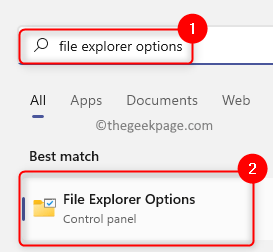
2. Στο Επιλογές Εξερεύνηση αρχείων παράθυρο, πηγαίνετε στο Θέα αυτί.
Στο Προβολές φακέλων ενότητα, κάντε κλικ στο Επαναφορά φακέλων κουμπί.
Κάνοντας κλικ στο κουμπί, Αυτή η προβολή υπολογιστή επαναφέρεται στις προεπιλεγμένες ρυθμίσεις προβολής.
Τέλος, κάντε κλικ στο ΕΝΤΑΞΕΙ.
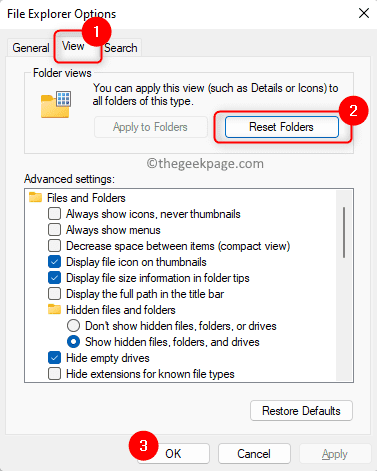
3. Ξανανοίγω Εξερεύνηση αρχείων και ελέγξτε αν εμφανίζεται η γραμμή χρήσης χώρου στο δίσκο όταν ανοίγετε Αυτός ο υπολογιστής.
Διόρθωση 2 – Αλλάξτε τις ρυθμίσεις προβολής της Εξερεύνησης αρχείων
1. Ανοιξε Εξερεύνηση αρχείων (Windows + E) και πηγαίνετε στο Αυτό το PC.
2. Κάνε κλικ στο Θέα καρτέλα στο επάνω μέρος.
Στην αναπτυσσόμενη λίστα που ανοίγει, επιλέξτε την επιλογή Πλακάκια.
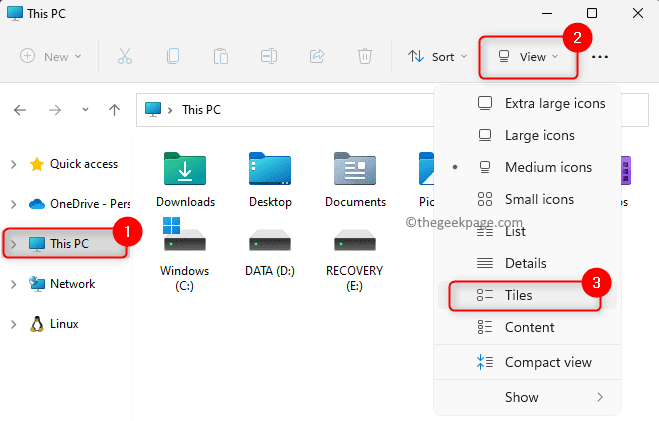
3. Αυτό θα αλλάξει αμέσως τον τύπο προβολής για τις συσκευές και τις μονάδες δίσκου σε αυτόν τον υπολογιστή.
Τώρα, θα μπορείτε να δείτε τη γραμμή χρήσης χώρου στο δίσκο κάτω από την ετικέτα της μονάδας δίσκου.
Διόρθωση 3 – Ελέγξτε την τιμή μητρώου για μονάδες δίσκου
1. Για να ανοίξετε το Τρέξιμο διαλόγου, πατήστε το Windows + R συνδυασμός πλήκτρων.
Τύπος regedit και χτυπήστε Εισαγω να ανοίξει το Επεξεργαστής Μητρώου.
Κάντε κλικ στο Ναί όταν ζητηθεί από Ελεγχος λογαριασμού χρήστη για τη χορήγηση αδειών πρόσβασης.
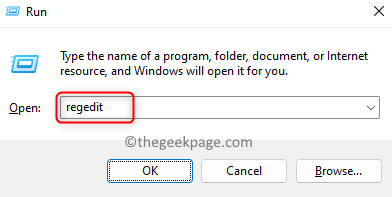
2. Στο Μητρώο, μεταβείτε στη διαδρομή που αναφέρεται παρακάτω.
HKEY_CLASSES_ROOT\Drive
3. Μετακινηθείτε στη δεξιά πλευρά και αναζητήστε TileInfo αξία μητρώου.
Κάντε διπλό κλικ TileInfo να αλλάξει την αξία του.
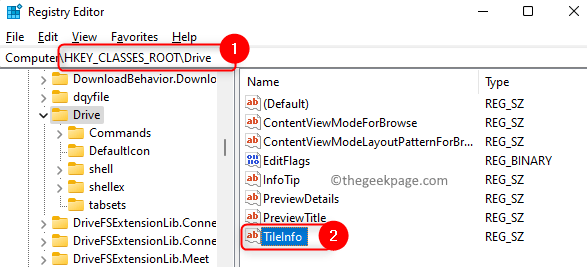
4. Στο Επεξεργασία συμβολοσειράς παράθυρο που το Δεδομένα αξίας πεδίο στην παρακάτω τιμή:
στήριγμα:*Σύστημα. PercentFull; Σύστημα. Υπολογιστή. DecoratedFreeSpace; Σύστημα. Ενταση ΗΧΟΥ. Σύστημα αρχείων
Κάντε κλικ στο Εντάξει για να αποθηκεύσετε τις αλλαγές.
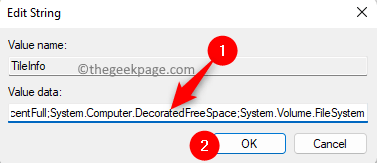
Σημείωση: Εάν η καταχώρηση TileInfo δεν υπάρχει, μετά κάντε δεξί κλικ στον κενό χώρο στη δεξιά πλευρά και επιλέξτε Νέο –> Τιμή συμβολοσειράς του τύπου REG_SZ. Δώστε του το όνομα TileInfo και ορίστε τα δεδομένα τιμής του όπως παραπάνω.
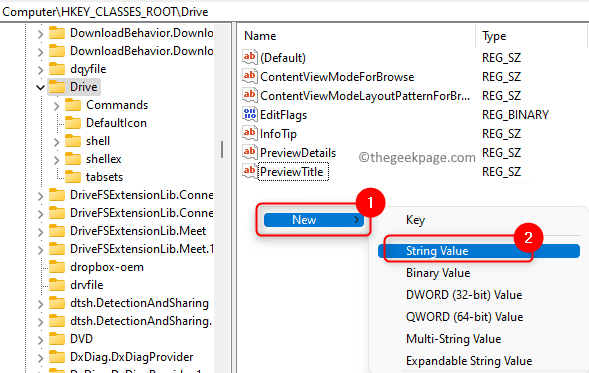
5. Έξοδος από το Μητρώο.
Ανοίξτε Αυτό το PC στην Εξερεύνηση αρχείων και η γραμμή χρήσης χώρου στο δίσκο πρέπει να είναι πλέον ορατή.
Αυτό είναι!
Ευχαριστώ για την ανάγνωση.
Ελπίζουμε ότι οι μέθοδοι αντιμετώπισης προβλημάτων που αναφέρονται σε αυτό το άρθρο σας βοήθησαν να επιλύσετε το πρόβλημα και να εμφανίσετε τη γραμμή χρήσης χώρου στο δίσκο στο This PC στον υπολογιστή σας. Ενημερώστε μας την επιδιόρθωση που σας βοήθησε στην παρακάτω ενότητα σχολίων.
ΔΙΑΦΗΜΙΣΗ


